iPhone 螢幕鎖定密碼忘記怎麼辦?iPhone 更改密碼最佳教程!
Barbara Wagner/ 2024-09-06 / 解鎖 iPhone
有時候我們真的很需要更新一下 iPhone 的螢幕密碼,可能是因為剛分手,想確保隱私;又或者是你的密碼已經被人猜中了,那手機怎麼改密碼?也有iPhone 更改密碼時忘記密碼無法成功更改,又或在iPhone 改密碼後,誤操作一時不小心又忘記了,這下怎麼辦?
別擔心,本文將介紹多個方法幫助你解決iPhone 螢幕鎖定密碼更改的困境!告訴你iPhone 密碼怎麼改的相關資訊,就算現在 iPhone 螢幕鎖定密碼忘記 ,也能找到有效的解決方案,可在沒有 Apple ID、沒有舊密碼的情況下,也能輕鬆實現iPhone 更改手機密碼。一起來看看吧!
一、iPhone 改密碼要求?
為了保護你的個人資料安全,iPhone 螢幕密碼設定更改有以下幾點要求:
- 密碼長度:至少要設定四位或六位數字密碼,或選擇更複雜的自訂數字或英數組合密碼。
- 密碼複雜性:建議使用包含大小寫字母、數字和特殊符號的組合,這樣可以大幅提升安全性。
- 禁用的弱密碼:像「123456」或「password」這類簡單易猜的密碼會被系統自動禁用。
- 定期更換密碼:為了進一步保護資料安全,建議定期更新你的密碼。
二、iPhone 改密碼怎麼操作?
iPhone 密碼怎麼改?請跟隨以下操作:
- 點擊進入「設定」>「Face ID 與密碼」或「Touch ID 與密碼」。
- 系統會要求輸入當前的iPhone 螢幕鎖定密碼解鎖密碼以進行身份驗證。
- 在 iPhone 螢幕密碼設定中點擊「更改密碼」選項。
- 輸入新的密碼,就可以選擇「密碼選項」來設定不同類型的密碼,如四位數、六位數。
- 再次輸入新密碼以確認更改。
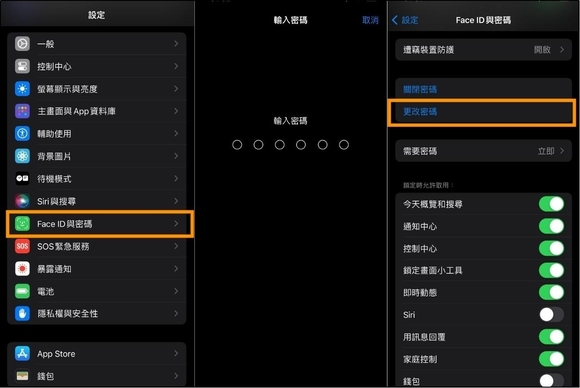
三、iPhone 螢幕鎖定密碼忘記,如何在 iPhone 更改密碼?
如果你 iPhone 更新密碼忘記了,你就無法進入手機使用各種應用程式或查看資料,也沒有辦法進行 iPhone 改密碼。不過,這並不意味著你無法再使用你的 iPhone。其實,還是有幾種方法可以幫助你完成 iPhone 螢幕鎖定密碼更改。
1.使用 Tenorshare 4ukey 破解 iPhone 螢幕鎖定密碼
如果你忘記了 iPhone 的螢幕鎖定密碼, Tenorshare 4uKey 會是你的好幫手。這款軟體專為移除 iPhone 和 iPad 的各種鎖定而設計,不論你使用的是哪種 iOS 版本,操作都非常簡單,即使你不是技術高手,也能輕鬆上手。
Tenorshare 4uKey 的功能和優點:
- 解除各種鎖定:無論是四位數、六位數密碼,還是 Face ID 和 Touch ID,4uKey 都能輕鬆移除。
- 移除 Apple ID:即使忘記 Apple ID 密碼,也能透過 4uKey 移除/登出 Apple ID。
- 輕鬆破解iCloud 啟用鎖、不丟失資料移除螢幕使用時間密碼和MDM監管。
- 操作簡單:只需幾個簡單步驟,幾下點擊,即可完成整個操作,適合所有使用者。
- 兼容性強:支持最新的 iOS 版本,包括 iOS 18。
如何使用 Tenorshare 4uKey 更改手機密碼?
- 首先,下載並安裝 4uKey 到你的電腦上,然後,啟動 4uKey,連接 iPhone 到電腦,
- 在軟體介面中選擇「開始解鎖」。
- 軟體會要求你下載最新的 iOS 韌體包。
- 下載完成後點擊「開始移除」
- 幾分鐘後,iPhone 的螢幕鎖定密碼將被成功移除,你可以前往 iPhone 密碼設定4碼。


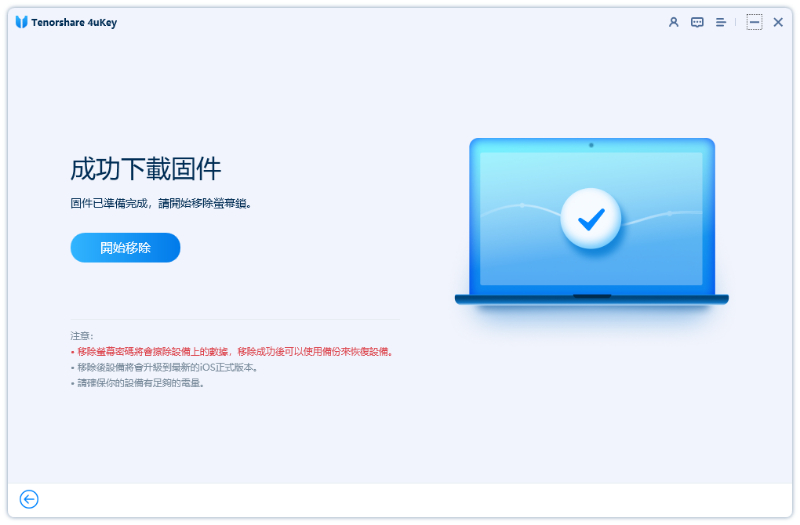
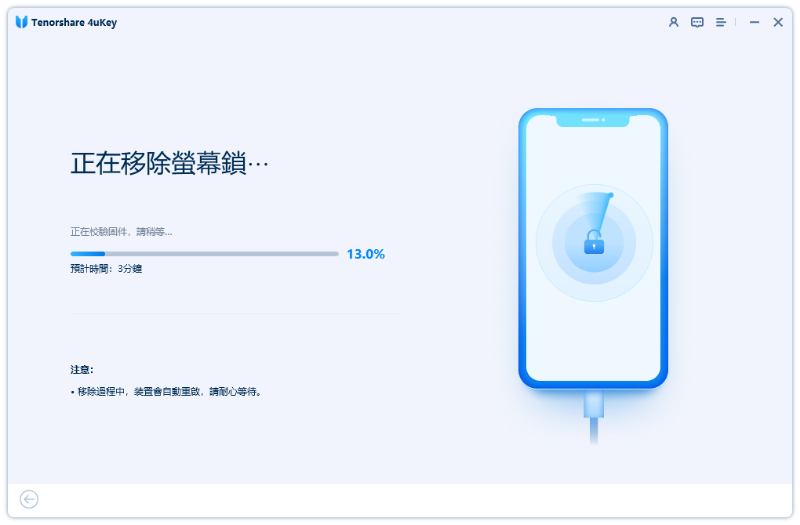

2.輸入先前密碼進行 iPhone 更改密碼(iPhone 更新密碼忘記72小時內)
在 iOS 17 及以上版本中,蘋果新增了一個便捷功能。如果還記得舊的螢幕鎖定密碼,你可以在 72 小時內透過此密碼重設新密碼。這是個相當方便的選項,只要你還記得舊密碼。
如何使用此方法 iPhone 更改密碼?
- 在鎖定螢幕上輸入錯誤的密碼數次,直到出現「忘記密碼?」選項。
- 點擊「忘記密碼?」後,系統會提示你使用「先前的密碼」來重置新的鎖定密碼。
- 輸入舊密碼後,系統將允許你設定一個新的螢幕鎖定密碼。
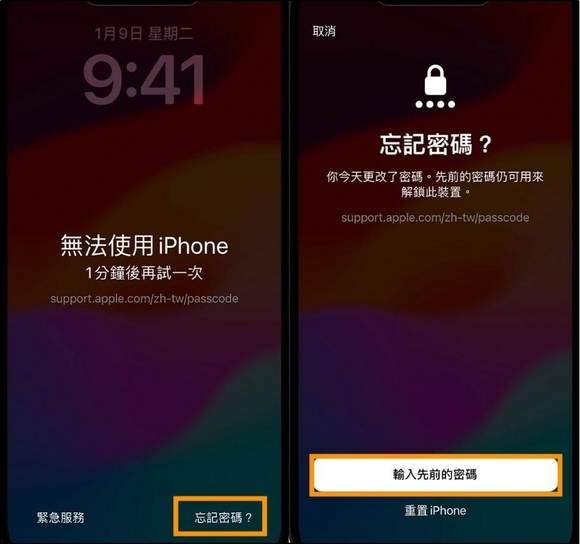
限制
- 此方法僅適用於 iOS 17 及以上版本。
- 必須在 iPhone 鎖定後的 72 小時內才能使用此方法。
3.使用清除 iPhone 功能更改 iPhone 螢幕鎖定密碼
在 iOS 15.2及以上版本中,蘋果還新增了一個清除 iPhone功能,當你無法記起密碼時,可以通過這個功能清除所有資料和設定,包括螢幕鎖定密碼。
如何使用清除 iPhone功能來重設iPhone 密碼?
- 在鎖定螢幕上輸入錯誤密碼數次,直到看到「忘記密碼?」選項。
- 點擊「忘記密碼?」後,選擇「開始重置 iPhone」。
- 系統會提示你使用 Apple ID 密碼來確認清除操作。
- 完成清除後,你可以按照提示重新設置你的 iPhone,包括設置新的螢幕鎖定密碼。
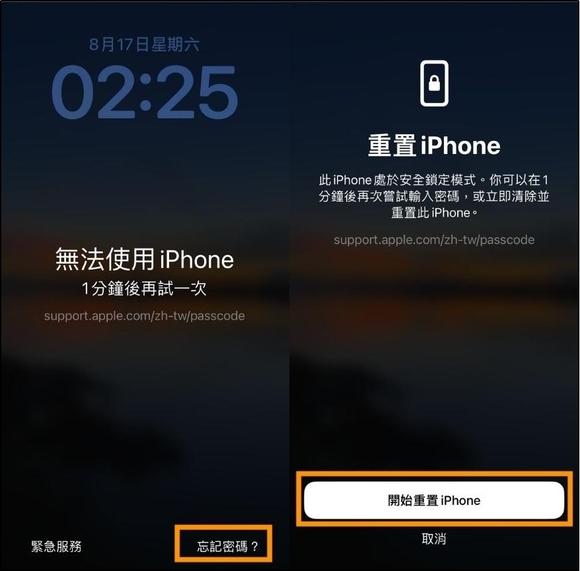
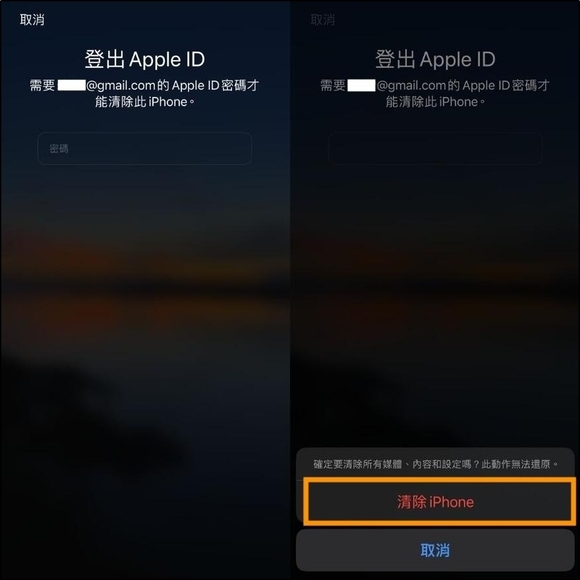
限制
- 使用此方法會清除 iPhone 上的所有資料,因此在使用前請確保有備份。
- 需要記住並能輸入 Apple ID 密碼才能進行清除操作。
四、iPhone 改密碼方法總結對比表
| 方法 | 使用前提 | 優點 | 缺點 | 適配版本 | 推薦指數 |
| Tenorshare 4uKey | 需要 iPhone 連接電腦 | 無需任何密碼,安全快速,操作簡單,成功率100% | 需使用電腦 | 所有版本 | ⭐⭐⭐⭐⭐ |
| 舊密碼重置 | 只在72小時內有效需要設備處於iOS 17及以上 | 只需輸入舊密碼,操作方便 | 有限制時間,需要記得舊密碼 | iOS 17及以上 | ⭐⭐⭐ |
| 清除功能 | 需要設備處於iOS 15.2及以上 | 強制重置,數據安全,操作簡單 | 清除數據,需備份,需Apple ID 密碼 | iOS 15.2及以上 | ⭐⭐ |
| 從設定更改密碼 | 需要記得當前密碼 | 直接更改,操作簡單 | 僅適用於知曉現密碼 | 所有版本 | ⭐⭐⭐⭐ |
延伸閱讀:Apple ID 要怎麼改密碼?
如果你還記得當前的 Apple ID 密碼,只需按照以下步驟即可輕鬆更改:
- 打開 iPhone「設定」>「Apple ID」。
- 選擇「登入與安全性」。
- 點擊「更改密碼」。
- 輸入當前密碼,然後輸入新密碼並確認。
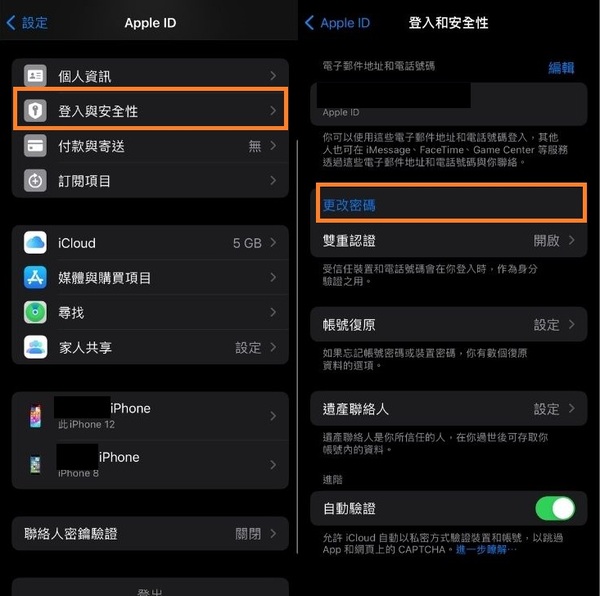
但如果你忘記 Apple ID 密碼,也不必擔心。 Tenorshare 4uKey 可以幫助你在沒有當前密碼的情況下移除 Apple ID,讓你可以重新設定新密碼,同時保留你的資料。
結語
希望這篇文章能幫助你輕鬆解決 iPhone 改密碼的難題!無論是iPhone 更新密碼忘記、忘記舊的iPhone螢幕鎖定密碼還是需要更改 Apple ID 密碼,總有合適的方法讓你快速搞定。別忘了,備份資料是保護數據的好習慣。





